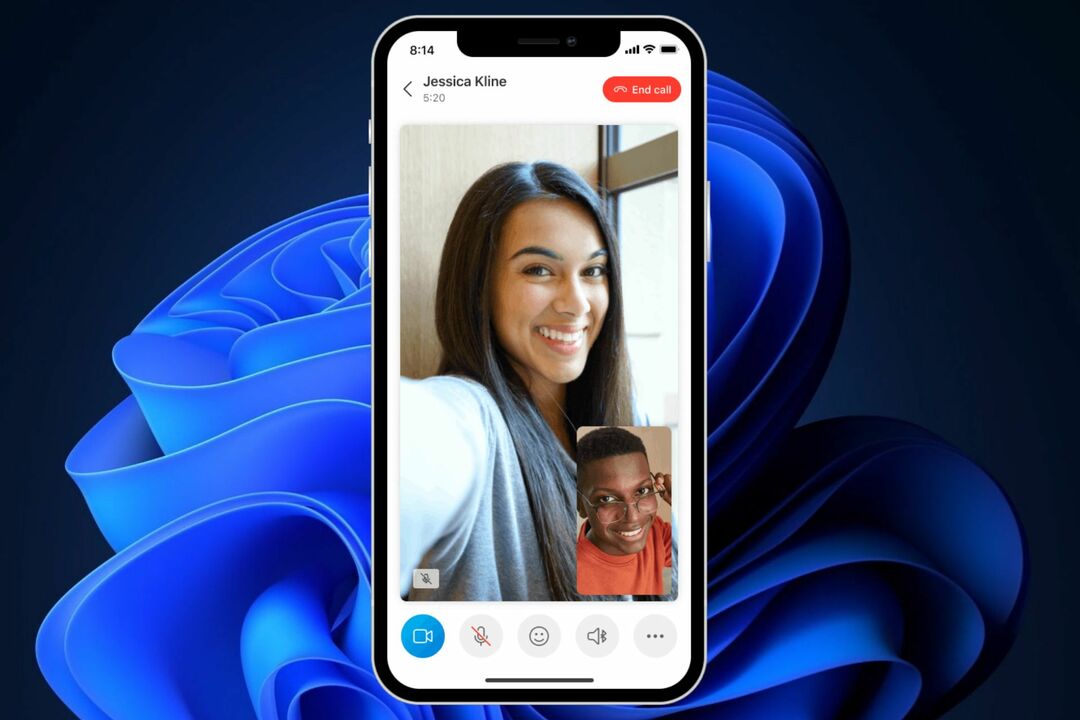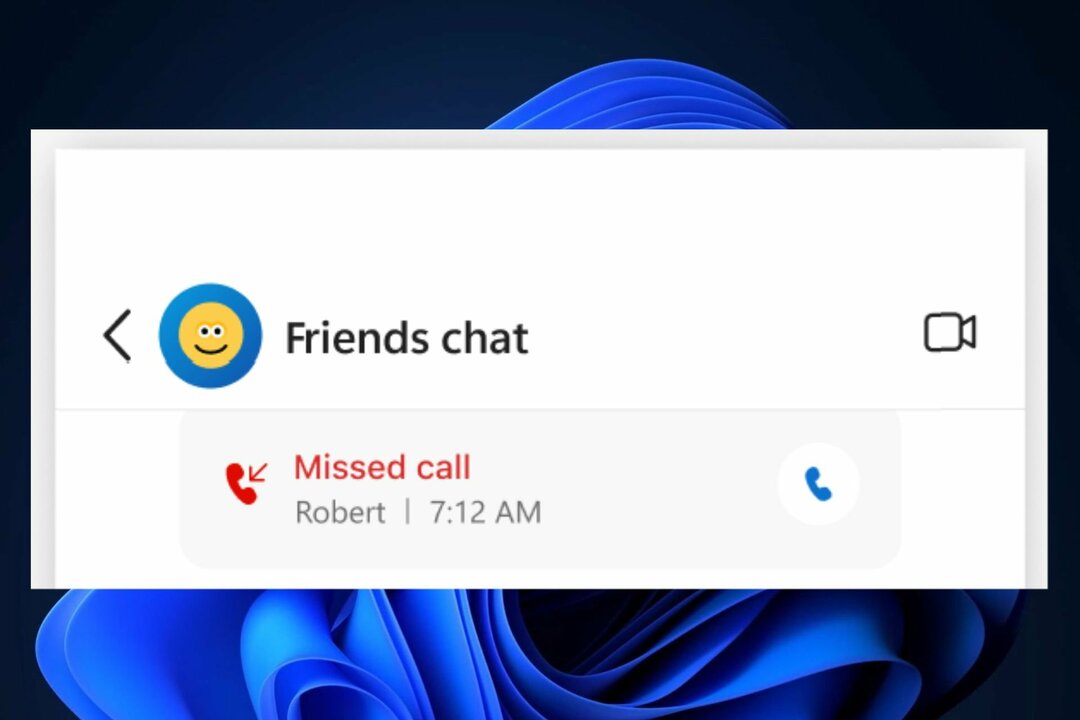- A Skype az egyik legnépszerűbb azonnali üzenetküldő alkalmazás a piacon.
- Ha nem tud telefonálni a Skype-on, ez a cikk számos hasznos megoldást kínál.
- Korábban kitértünk a Skype problémáira, és ha problémái vannak a Skype-lal, nézze meg a következőt: Skype szakasz.
- További Skype útmutatókat, tippeket és javításokat feltétlenül nézzen meg a mi oldalunkon Skype hub.

4. Telepítse újra a Skype-ot
- Nyissa meg a Beállítások alkalmazás. Ezt gyorsan megnyomhatja Windows Key + I parancsikon.
- Mikor Beállítások alkalmazás megnyílik, navigáljon ide Alkalmazások szakasz.
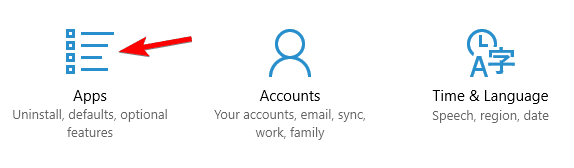
- Most megjelenik az összes telepített alkalmazás listája. Válassza a lehetőséget Skype kattintson a gombra Eltávolítás.
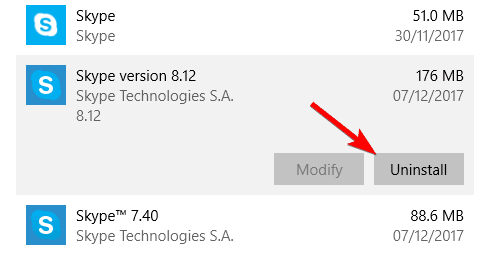
- Kövesse a képernyőn megjelenő utasításokat.
A Skype-ot a következőképpen is eltávolíthatja:
- nyomja meg Windows Key + S és lépjen be Vezérlőpult. Válassza a lehetőséget Vezérlőpult az eredmények listájáról.
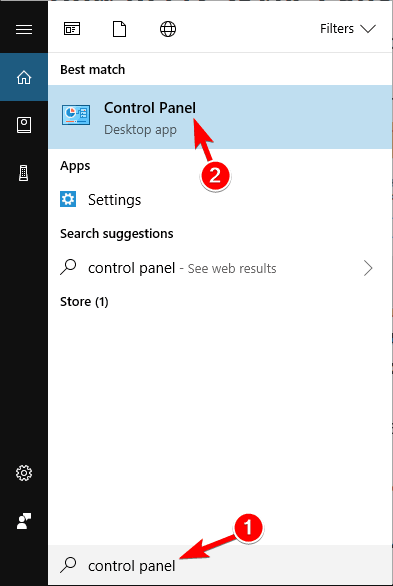
- Mikor Vezérlőpult megnyílik, válassza a lehetőséget Programok és szolgáltatások a menüből.
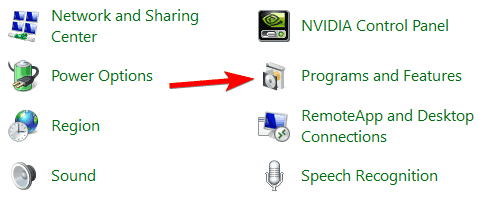
- Most megjelenik a telepített alkalmazások listája. Kattintson duplán a gombra Skype eltávolításához.
- Kövesse a képernyőn megjelenő utasításokat az eltávolításhoz Skype.
Ha a Skype több verziója elérhető, távolítsa el az összeset, majd töltse le és telepítse a Skype klasszikus verziójának is nevezett asztalt. A Skype újratelepítése után a problémát teljesen meg kell oldani.
- OLVASSA EL: Javítás: A Skype kirúg a játékból.
5. Ellenőrizze a hívásátirányítási beállításokat
Néha a Skype-hívások nem mennek keresztül a hívásátirányítási beállítások miatt. Ha ezt a funkciót használja, érdemes ellenőriznie a beállításait, és megnézni, hogy minden rendben van-e.
A felhasználók szerint hívásátirányításukat véletlenül 1 másodpercre állították be, és ez okozta ezt a problémát.
A probléma megoldásához fel kell lépnie a Skype webhelyére, be kell jelentkeznie felhasználói fiókjával, és a hívásátirányítási időzítőt bármilyen más értékre kell állítania.
Ezt követően a problémát teljesen meg kell oldani, és a hívásoknak újra működniük kell.
Ne feledje, hogy a hívásátirányítási funkció alapértelmezés szerint le van tiltva, és ha soha nem engedélyezte vagy használta ezt a funkciót, akkor ez a megoldás nem vonatkozik Önre.
6. Módosítsa az Internetbeállításokat
- nyomja meg Windows Key + S és lépjen be internetes lehetőségek. Válassza a lehetőséget internetes lehetőségek a menüből.
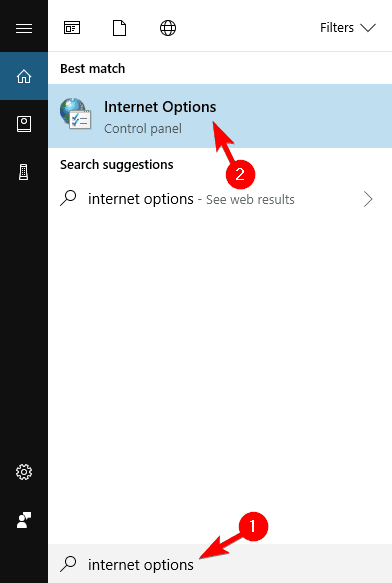
- Menj Fejlett fülre. Győződjön meg arról, hogy Használjon SSL 3.0-t, TLS 1.0-t, TLS 1.1-t és Használja a TLS 1.2-et opciók be vannak jelölve. Most kattintson a gombra Alkalmaz és rendben a változások mentéséhez.
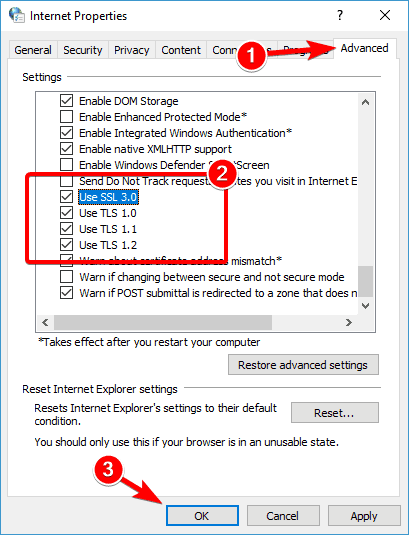
Ezt követően a Skype-hívásoknak problémamentesen csatlakozniuk kell.
7. Győződjön meg arról, hogy a Csendes órák nincsenek engedélyezve
- Nyissa meg a Műveletközpont a jobb alsó sarokban található ikonra kattintva. Alternatív megoldásként használhatja Windows billentyű + A parancsikon.
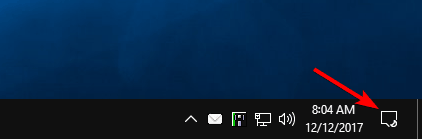
- Keres Csendes órák választási lehetőség. Ha nem látja, kattintson a gombra Kiterjed.
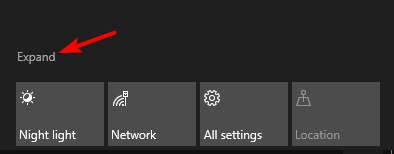
- Keresse meg Csendes órák és ellenőrizze, hogy ez az opció ki van-e kapcsolva.
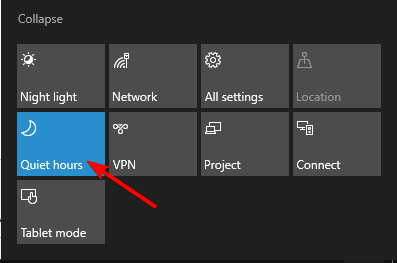
Miután letiltotta ezt a funkciót, meg kell oldani a Skype problémáját. Ne feledje, hogy ez a megoldás csak a Skype Universal verziójával működik. Ha asztali verziót használ, akkor ez a megoldás nem vonatkozik Önre.
Ennyi: így könnyedén kijavíthatja a Skype hívásokat, amelyek nem mennek keresztül a számítógépen előforduló hibán.
Használja az alábbi megjegyzések részt, ha más módszereket ismer a probléma elhárításához, és ennek megfelelően frissítjük ezt az útmutatót.
Gyakran Ismételt Kérdések
Videohívás indításához a Skype-on válassza ki a hívni kívánt partnert, majd kattintson a jobb felső sarokban található Videohívás gombra.
Annak érdekében, hogy valaki felhívhasson a Skype-on, a hívónak hozzá kell adnia a névjegyzékhez az Ön e-mail címe, Skype felhasználói neve vagy telefonszáma segítségével.
A vezetékes és mobiltelefonok költsége attól az országtól függ, ahová hív. Korlátlan hívásokat kezdeményezhet az Egyesült Államokba, havi 3,59 dollárért.